Tabla de contenido
Todos empezamos con una versión en blanco y negro cuando creamos un diseño. Cuando llega el momento de colorear, algunos pueden estresarse por falta de conocimientos básicos de las herramientas o de sentido con las combinaciones de colores.
Yo era el primer caso cuando era estudiante. Siempre tenía los colores en mente, pero a la hora de la ejecución, no tenía ni idea de qué herramienta utilizar y cómo hacerlo.
Después de algunas luchas, me esforcé mucho en descubrir las diferentes herramientas y opciones, así que anoté algunos de los consejos útiles y me encantaría compartirlos con ustedes para ayudarlos a trabajar con el colorido en Adobe Illustrator.
En este tutorial, te mostraré cinco formas de rellenar el color en Adobe Illustrator con un par de ejemplos. Ya sea para colorear formas, texto o dibujos, encontrarás una solución.
Vamos a sumergirnos.
5 formas de rellenar el color en Adobe Illustrator
Puedes utilizar diferentes formas de rellenar el color en Adobe Illustrator, si tienes un color específico en mente, la forma más rápida es introducir el código hexadecimal del color. ¿No estás seguro de los colores? Entonces prueba la guía de colores o el cuentagotas para encontrar colores de muestra. La herramienta pincel es buena para las ilustraciones.
De todos modos, encontrarás una forma de rellenar de color cualquier diseño que crees. Elige un método y sigue los pasos.
Consejo: Si no está seguro de dónde encontrar las herramientas, lea este artículo Ya escribí antes.
Nota: las capturas de pantalla de este tutorial están tomadas de la versión Mac de Adobe Illustrator CC 2021. Las versiones de Windows y otras pueden tener un aspecto diferente.
Método 1: Relleno y estampado; trazo
Puede ver el Llenar y Accidente cerebrovascular Como puede ver ahora el Relleno es blanco y el Trazo es negro.

Los colores cambian dependiendo de las herramientas que utilices. Cuando creas una forma, los colores de relleno y trazo permanecen iguales. Por ejemplo, si utilizas la herramienta Tipo para añadir texto, el color de Trazo cambiará automáticamente a Ninguno, y el Relleno cambiará a negro.

¿Quieres rellenarla con otro color? Puedes hacerlo en dos pasos.
Paso 1: Seleccione el texto y haga doble clic en el cuadro de relleno.
Paso 2: Elija un color del selector de color. Mueva el deslizador de la barra de color para encontrar un color base y puede hacer clic en el área de Seleccionar color para elegir un color.

Si ya tienes un color específico en mente y tienes el código hexadecimal del color, introdúcelo directamente donde veas una caja con un # cartel en el frente.

También puede hacer clic en Muestras de color y elegir un color de allí.

Haga clic en OK y su texto se rellenará con el color que acaba de elegir.

Ahora, si utilizas el lápiz o el pincel para dibujar, se añadirá automáticamente un color de trazo a la ruta que dibujes.

Si sólo quieres el trazo y no quieres el relleno, haz clic en la casilla Relleno y haz clic en Ninguno (significa Color de relleno: Ninguno). Ahora debería ver sólo el color del trazo.

Método 2: Herramienta cuentagotas
Si desea utilizar algunos colores de una imagen, puede tomar muestras de los colores utilizando la herramienta cuentagotas.
Paso 1: Coloca la imagen de muestra en Adobe Illustrator. Por ejemplo, vamos a tomar una muestra de los colores de esta imagen de magdalena y a rellenar las formas con algunos de sus colores.

Paso 2: Seleccione el objeto que desea rellenar. Comencemos con el círculo.
Paso 3: Seleccione el Herramienta cuentagotas (I) de la barra de herramientas y haz clic en un color que te guste de la imagen.

Repite los mismos pasos para rellenar otros colores.

Método 3: Panel de color/Relojes
El panel Color es similar a la opción Relleno y Trazo. Deberá elegir un color de una paleta de colores o introducir los valores CMYK o RGB. Abra el panel Color desde el menú superior Ventana > Color .
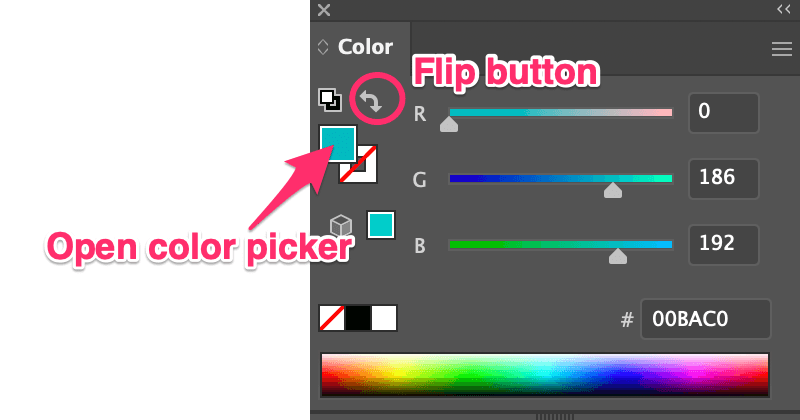
Simplemente seleccione el objeto y mueva los controles deslizantes o introduzca el código hexadecimal del color para elegir un color de relleno. También puede abrir el selector de color haciendo doble clic en el cuadro de color. Si desea añadir un color de trazo, haga clic en el botón de giro.
¿Desea rellenar un color preestablecido? Puede abrir el panel de Muestras desde Ventana > Muestras , seleccione su objeto y elija un color desde allí.

Consejo: Si no está seguro de cuál es la mejor combinación de colores, puede probar con la Guía de colores. Abra el panel de la Guía de colores desde Ventana > Guía de colores y muestra los tonos de color y las posibles combinaciones.


Método 4: Cubo de pintura en vivo
Es posible que esta herramienta no aparezca en la barra de herramientas básica, pero puede abrirla rápidamente desde el menú de la barra de herramientas de edición o pulsar la tecla K para activarlo.

Paso 1: Seleccione el objeto que desea llenar de color.
Paso 2: Pulse el botón K para activar el cubo de pintura en vivo. Cuando pase el puntero por el objeto seleccionado, verá "Haga clic para hacer un grupo de pintura en vivo".

Paso 3: Elija un color de relleno en el Selector de color y haz clic en el objeto que seleccionaste. Por ejemplo, yo seleccioné un color púrpura, así que llené la forma de color púrpura.

Método 5: Herramienta pincel
¿Todavía recuerdas en una de tus primeras clases de dibujo cuando aprendiste a usar los lápices de colores para rellenar el color dentro de los contornos? La misma idea. En Adobe Illustrator, rellenarás los colores con la herramienta pincel. Este método funciona mejor cuando estás coloreando trazados abiertos.
Veamos un ejemplo de dibujo a mano alzada.

Como puedes ver hay muchos caminos abiertos, así que cuando rellenas el color, no rellena toda la forma, sino que rellena el camino (trazo).

No digo que quede mal, de hecho a mí también me gusta este estilo aleatorio, pero si quieres colorear siguiendo el contorno, la herramienta pincel puede hacer un mejor trabajo, porque puedes dibujar con precisión en la zona que quieres colorear.
Simplemente seleccione el Herramienta pincel (B) de la barra de herramientas, elige un color de trazo y un estilo de pincel, y empieza a colorear. Verás, otra ventaja es que puedes elegir el estilo de pincel. Por ejemplo, yo elegí un pincel de dibujo artístico de la Biblioteca de pinceles.

También puedes ser creativo mezclando colores en la misma forma. Me encanta usar este método para colorear ilustraciones.
¡Lo tienes!
Normalmente usaremos la herramienta Relleno y Trazo de la barra de herramientas para rellenar colores, pero no estás seguro de las combinaciones de colores, usar colores de muestra y la guía de colores puede ser útil para empezar. La herramienta pincel es buena para rellenar los colores de un dibujo.
Pero no hay reglas fijas, y también puedes combinar todos los métodos para hacer algo increíble.

